cellSens FV许可证激活程序
请执行在线激活以激活您购买的使用cellSens FV成像软件及其可选功能或cellSens FV Desktop的许可证。激活需要许可证密钥和系统ID。许可证密钥写在所购产品随附的许可证单上。
激活许可证
1.激活前
激活许可证前,请在电脑上安装cellSens FV或cellSens FV Desktop。
2.获取系统ID
1) 以管理员权限在以下文件夹中执行LicenseManagementTool.exe。
C:/Program Files\ESS\cellSens FV\tools
2) 在显示许可证管理工具窗口时,选择“获取系统 ID”并单击“下一步”按钮。
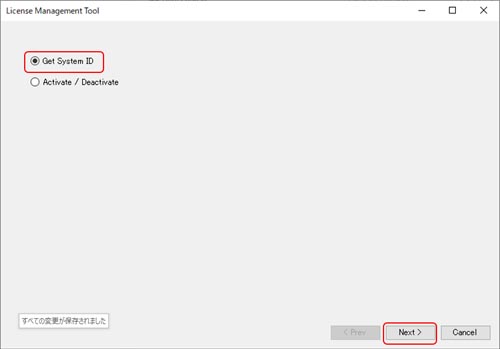
3) 当显示系统ID时,记录或复制,然后用记事本将其另存为文本文件。
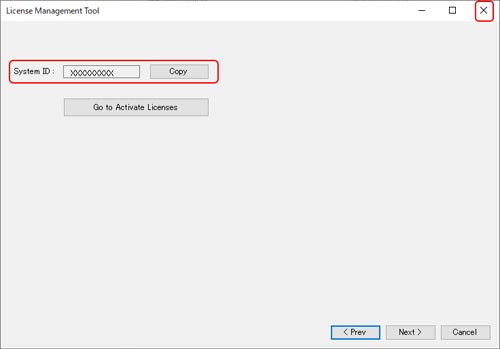
4) 单击X按钮关闭许可证管理工具。
3.获取激活密钥
1) 启动互联网浏览器并连接到以下URL。
URL:https://act.evidentscientific.com/activate/entry
2) 在显示“激活许可证”页面时,输入系统ID和许可证密钥,然后单击“提交”按钮。
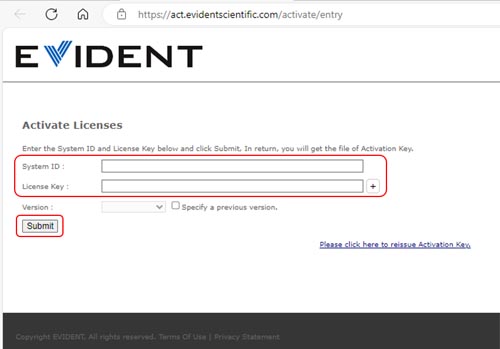
* “版本”复选框会自动显示最新版本,因此除非您想指定之前的版本,否则无需选择该复选框。
* 如果购买了多个许可证,则可以同时激活多个许可证密钥。按下许可证密钥字段右侧的 + 按钮可添加新字段。您最多可同时激活10个许可证密钥。
* 同时激活多个许可证密钥时,请注意以下几点。
- 不同产品系列的许可证密钥不能同时激活。
- 请勿同时激活同一产品的基本许可证和更新许可证。
3) 显示激活密钥。单击“保存”按钮保存激活密钥。
如果未显示“保存”按钮,请使用记事本复制激活密钥并另存为文本文件。
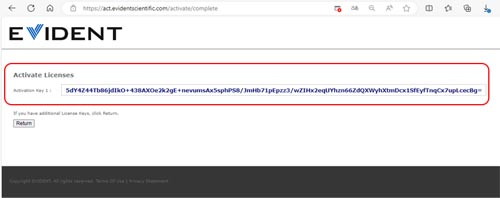
4.激活
1)) 以管理员权限在以下文件夹中执行LicenseManagementTool.exe。
C:/Program Files\ESS\cellSens FV\tools
2) 在显示许可证管理工具窗口时,选择“激活/取消激活”并单击“下一步”按钮。
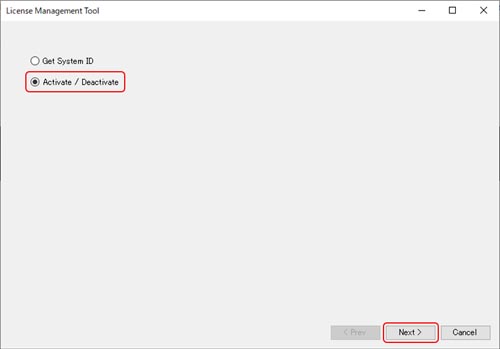
3) 单击“激活”按钮。
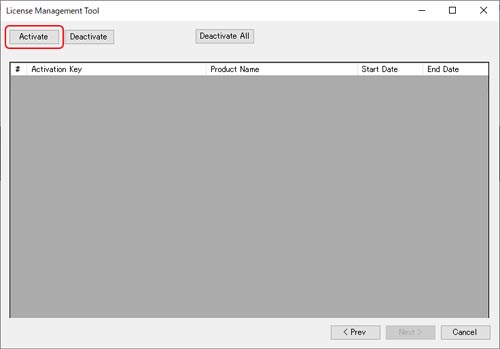
4) 出现“激活”窗口。单击“选择激活文件”按钮,选择在上一步3-3中保存的激活密钥文件。
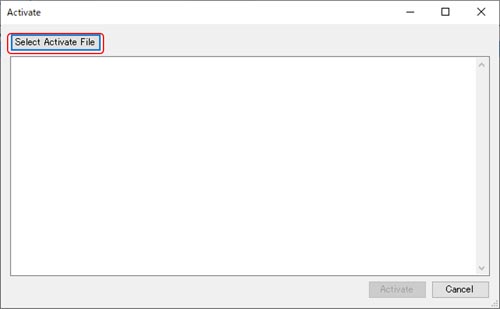
5) 显示所选文件的内容。单击“激活”按钮。
6) 确认许可证管理工具窗口中列出了适用的许可证。
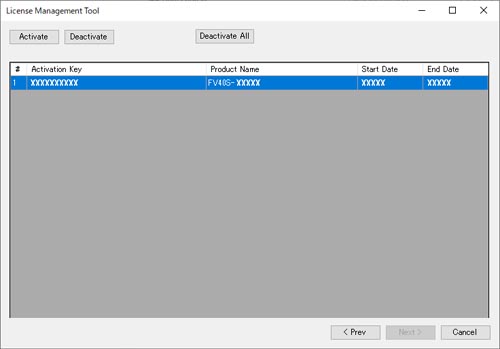
7) 单击X按钮关闭许可证管理工具。
取消激活许可证
* 要更换使用的PC时,需要停用当前PC的许可证,并在新PC上激活该许可证。
*
需要许可证密钥和新PC的系统ID。许可证密钥写在所购产品随附的许可证单上。有关获取系统ID的步骤,请参阅上一个激活步骤中的第2步“获取系统ID”。
1.取消激活
1)) 以管理员权限在以下文件夹中执行LicenseManagementTool.exe。
C:/Program Files\ESS\cellSens FV\tools
2) 在显示许可证管理工具窗口时,选择“激活/取消激活”并单击“下一步”按钮。
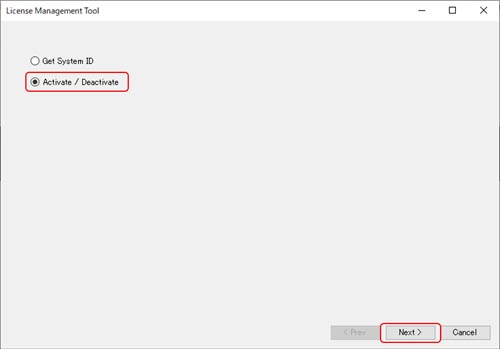
3) 显示已激活许可证列表时,选择要取消激活的许可证并单击“取消激活”按钮。
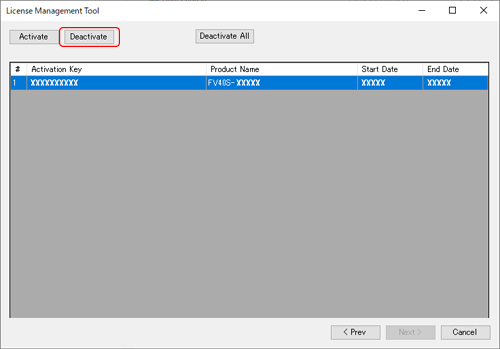
4) 当出现确认对话框时,单击“是”按钮。
5) 当显示取消激活密钥输出目标位置的设置窗口时,设置输出位置和文件名,然后单击“保存”按钮。
* 在不同的PC上重新激活许可证需要取消激活密钥。
6) 单击X按钮关闭许可证管理工具。
2.重新发放激活密钥
1) 打开互联网浏览器并连接到以下URL。
URL:https://act.evidentscientific.com/reactivate/entry
2) 在显示“重新发放激活密钥”页面时,输入新PC的系统ID、许可证密钥和在取消激活步骤1–5中保存的取消激活密钥,然后单击“提交”按钮。
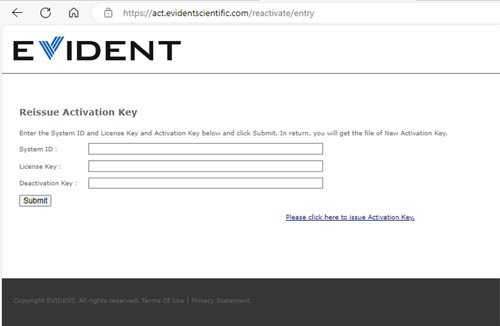
3) 显示激活密钥。单击“保存”按钮保存激活密钥。
如果未显示“保存”按钮,请使用记事本复制激活密钥并另存为文本文件。
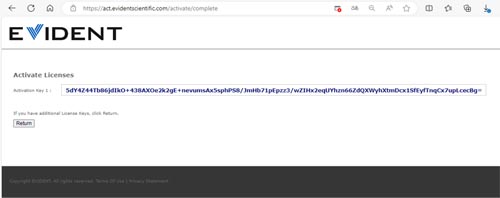
3.重新激活
1) 在新PC上激活许可证。
* 有关激活步骤,请参阅激活许可证步骤中的第4步“激活”。
对不起,此内容在您的国家不适用。